第一章、python安装和运行
一、什么是编程?
所谓编程,就是: 让计算机根据你设定好的流程去做事 。
计算机又俗称为电脑。这样的称呼,其实就是把计算机当做人类类比了。那我们人类是怎么样让别人来做事情?用嘴、写信、发短信、发微信、这些使用什么?语言!!!同样,只有特定的计算机能听懂的语言,就是编程语言
二、为什么先学python?
编程语言有这么多种,我们为什么需要讲解编程基础入门选择Python呢?
2.1.容易学
- Python语言本身简单易学(相比其他:如C C++ java编程语言),可以很快上手
- 首先,因为它的抽象级别更加高级,更加接近我们人类的自然语言和平常的思维方法。相对容易学习
- 其次,Python语言具有丰富的内置库和海量的第三方库。使得我们不需要重新先开发各种应用库,站在巨人的肩膀上,拿来就用,有时候就像搭积木一样。
- 有人说:很多情况下完成同样的事情,C语言需要1000行代码,java需要200行,而python呢?仅仅只需要50行代码,可能略显夸张,但是这个也从一个方面反映了python相对容易上手
目前国内外好多学校已经逐渐普及python教学,那我们看看Pyhton最新的排名
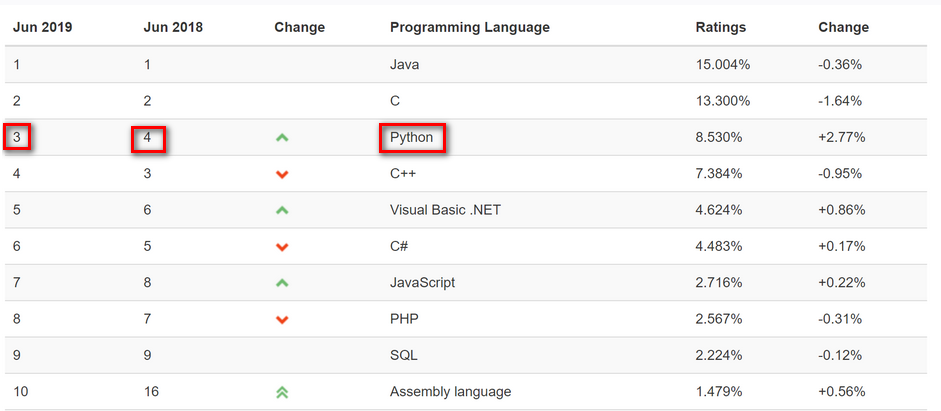
2.2.很有用
学习这门语言之后,能够做些什么呢?
1)工具开发(包括工具开发)
IT行业的工作人员,有大量的重复性工作。我们可以使用python开发出一些工具,来帮我们完成。例如:代码打包,部署生产环境,备份数据,从网站抓取数据进行分析等。
对测试人员来说,测试工具是不可获取的,很多情况下都可以使用Python快速的开发
2)web服务
现在web服务的需求已经非常的普遍,对网站的开发量需求也在不断增加,有了python语言的基础,再去学习一些web框架,成为初级web后端开发人员问题不大,常见的python web服务应用框架有:Django、Flask、Torndo、Pyramid、Bottle,有人说python不适合开发大型网站。那么是不是这样,实际上请看下面网站,有些事亿级用户的,他们的后端应用框架都是基于python的youtube、豆瓣、知乎
三、编译型语言和解释型语言
程序语言有很多种,大家或许听说过汇编,C、C++、java、Ruby、python、C#、JavaScript等等,其实对于计算机CPU来说,上面的语言它一个也听不懂。那它懂得是什么?其实是二进制机器码(机器语言),有和1组成的代码串。
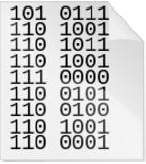
而且不懂得架构cpu懂得的二进制机器码是不同的。比如ARM和x86的CPU,早期的程序员,真的就是通过带有孔洞的卡带来让远古计算机干活的。有孔的地方为1,无孔的地方为零,回到我们上面一个问题,像汇编,C,C++这样的语言,最终是通过编译器编译链接成了机器代码(可执行文件)直接说给cpu听,而python、Ruby这样的语言,则通常由一个叫做解释器的软件,翻译过来给CPU听。
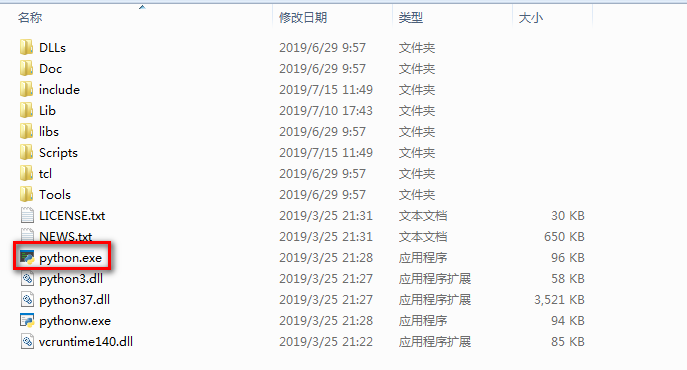
Windows下的python解释器可执行程序,而解释器软件,本身大都是用C、C++这样的语言编写,最终编写成机器代码组成的可执行文件,这些解释器可执行文件运行起来,加载高级语言文件,读一段,转变为对应机器代码,告诉cpu执行什么,我们运行Python程序,就是 运行Python解释器,让解释器去读取我们写好的Python代码文件,并且把Python代码翻译成 机器指令 给 CPU 去执行。
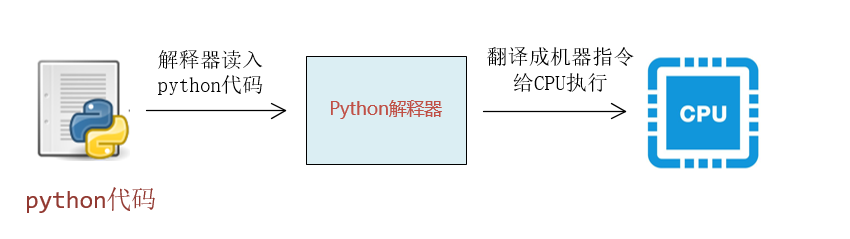
对比来看:
- 编译器就像一个文字翻译员,它是事先翻译好全部文档后,给CPU取阅读理解
- 解释器就像一个实现口译人员,它是运行过程中实时翻译给CPU去理解
四、注意的区别
Python2和Python3的区别对新手来说,最主要的是前3个区别:
1)print语句的语法
#python2
print ‘hello world’
#python3
print(‘hello world’)
2)整数除法
python2:5/3=1 【向下取整-除】
python3:5/3=1.6666666666666667【精确—除】
python2:5//3=1 【向下取整-除】
python3:5//3=1 【向下取整-除】
3)Unicode
Python 2有两种字符串类型:str和unicode,Python 3中的字符串默认就是Unicode,Python 3中的str相当于Python 2中的unicode。
在Python 2中,如果代码中包含非英文字符,需要在代码文件的最开始声明编码,如下
# -*- coding: utf-8 -*-
在Python 3中,默认的字符串就是Unicode,就省去了这个麻烦,下面的代码在Python 3可以正常地运行
a = "你好"print(a)
Python3是大势所趋,但是目前python2使用也很广泛,由于2020年python官方将不在维护python2。所以我们使用python3来教学
五、 Python安装
Windows 下安装 Python3.6 解释器有几个注意点:
- Windows XP 不支持 Python3.6 版本的 Python解释器
- Windows 7 系统
一定要安装 Service Pack 1 补丁包,才能安装Python3.6 以后的版本
怎么知道你的 Windows 7 是否安装了 Service Pack 1?查看电脑属性,看看是否有下图 所示的 Service Pack 1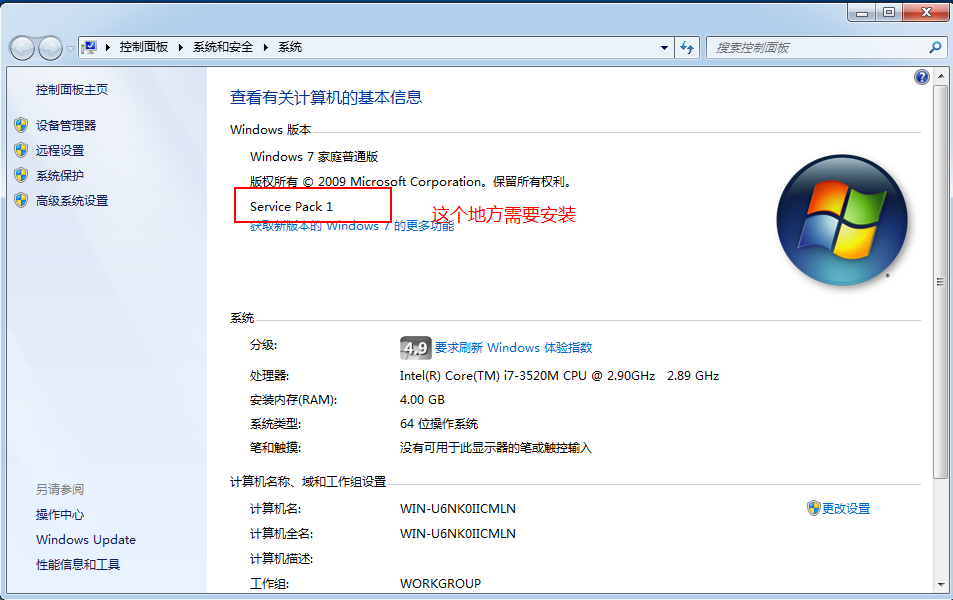
注意:
- 如果没有,你的电脑需要安装Service Pack 1,具体安装步骤,请参考这篇文章
- 如果安装过程中,提示 “api-ms-win-crt-runtime-l1-1-0.dll 丢失”,这是Win7 补丁包导致的错误请点击这里下载安装补丁包。
- Windows 8 和 Windows 10 不需要什么准备工作,直接安装即可。
5.1.Python解释器安装
Python 解释器安装程序,可以 登录Python官方网站https://www.python.org/downloads/windows/下载,下载成功后,双击安装程序,开始安装。
1)安装到这一步的时候,一定要勾选 Add Python 3.6 to path 选项, 然后再点击 Customize installation
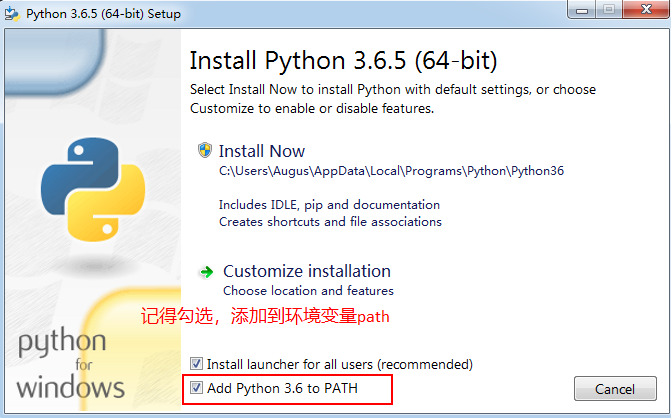
2)然后在这一步的时候,输入安装路径,然后点击Install 按钮
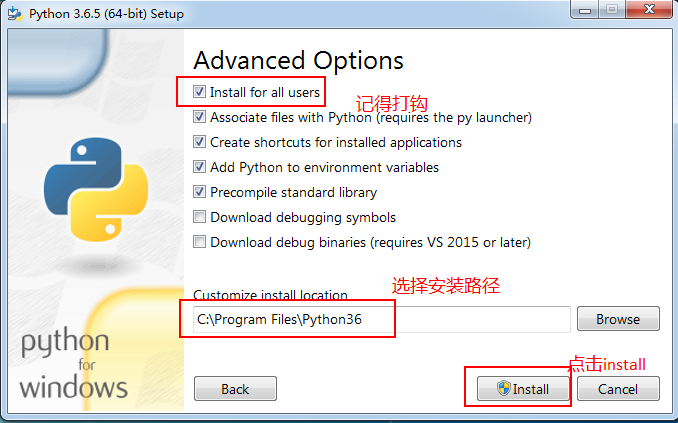
3)安装好Python 后,在开始菜单里面找到Python目录,
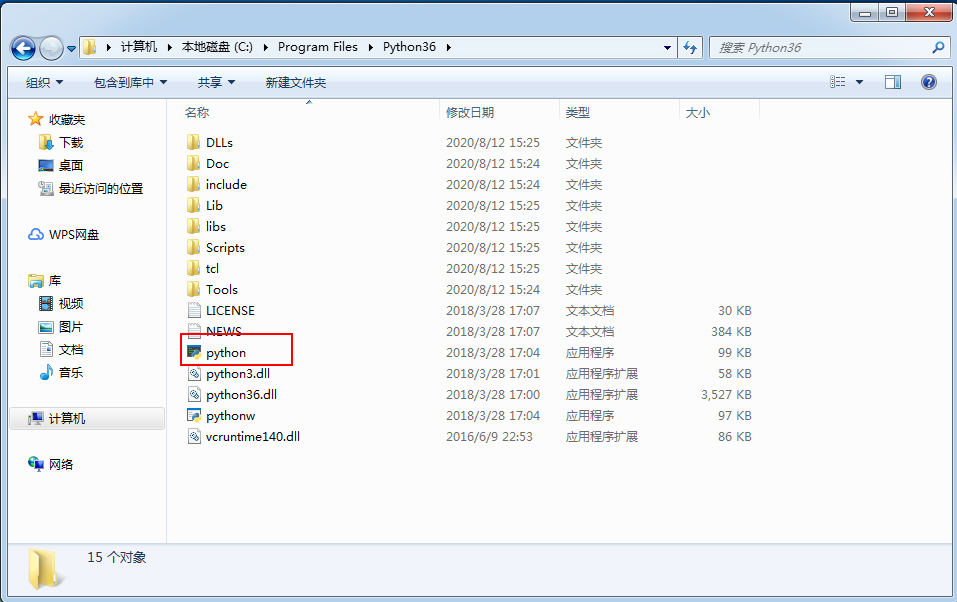
上图箭头所指的就是Python解释器程序 Python.exe, 我们双击 它可以运行了。
5.2.环境变量path
前面安装的时候,我们强调要勾选 add Python3.6 to path,这是什么意思呢?
就是把 Python解释器所在的目录 加入到 环境变量Path 中。Windows 下,我们可以用 echo %path% 命令查看一下环境变量path的内容是什么。如下:
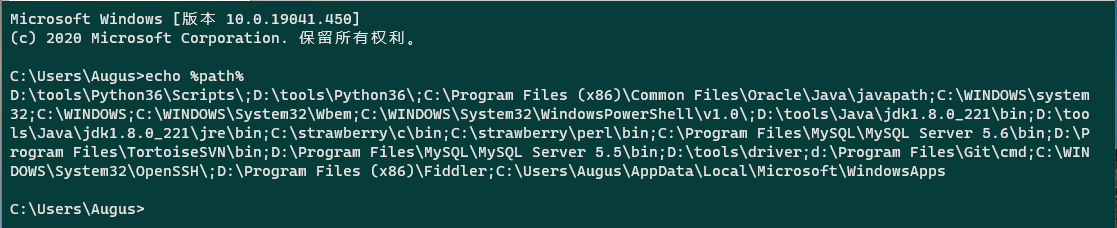
环境变量 Path 中包含的 这些目录, 就是 Windows查找程序的目录,上图中,环境变量path的内容包括了多个目录,目录之间用分号隔开。当我们敲入下面的命令时,
python code.py
Windows 命令执行器 就会 依次 搜索如下目录:
C:\Python36\Scripts\; C:\Python36\; C:\Python27\; C:\ProgramData\Oracle\Java\javapath; C:\Windows\system32; C:\Windows; C:\Windows\System32\Wbem; C:\Windows\System32\WindowsPowerShell\v1.0\
看看是否有 python.exe 或者 python.bat 之类的可执行文件。如果有就执行他们。
注意,在 C:\Python36\ 和 C:\Python27\ 这两个目录里面 都有python.exe,会执行哪个呢?
哪个目录在前面,就去执行哪个目录下面的python.exe。- 比如现在是 C:\Python36\ 在前面,就先执行 C:\Python36\ 里面的 python.exe。
六、开发工具
6.1Python交互式命令行
既然,现在 Python 所在目录已经在环境变量path中了。以后,我们要运行python程序,直接在命令行中敲 python就行了,不必写上完整的Python.exe的路径。如下所示:
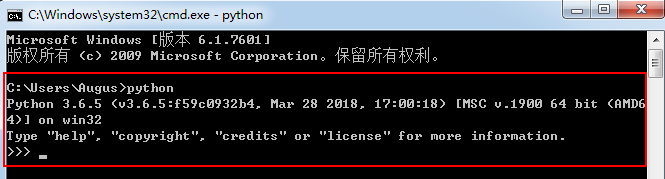
当我在命令行敲入 python 命令,后面不加任何参数的时候, 解释器就会运行一个 交互式的命令行 ,如上所示。我们可以在 >>> 符号后面 直接输入python代码。比如,我们可以在交互式命令行中输入一行代码 100 + 100
E:\>python
Python 3.6.8 (tags/v3.6.8:3c6b436a57, Dec 24 2018, 00:16:47) [MSC v.1916 64 bit (AMD64)] on win32
Type "help", "copyright", "credits" or "license" for more information.
>>> 100 + 100
200
>>>
如果你要退出Python交互式命令行程序,回到Window命令行中,可以敲入语句 exit() ,如下所示
E:\>python
Python 3.6.8 (tags/v3.6.8:3c6b436a57, Dec 24 2018, 00:16:47) [MSC v.1916 64 bit (AMD64)] on win32
Type "help", "copyright", "credits" or "license" for more information.
>>> exit()
E:\>
交互式命令行 主要用来 快速执行一些 简单的代码, 关闭窗口,敲的代码就没有了。我们开发程序不可能 每次都手工把代码输入一遍 去运行。所以,我们的代码需要 写在代码文件中 。
6.2 python自带的代码编辑器(IDLE)
Python本身自带了一个简单的编辑器,但是它比较简陋,只适合编写简单脚本,不建议使用
6.3 Notepad++
既然要在文件中写代码,就需要 编辑代码 文件的软件。如果是编写一个简单的程序,推荐大家使用 notepad++, 大家可以百度搜索下载安装。
6.4 Pycharm
Pycharm是一种python IDE,带有一整套可以帮助用户在使用Pycharm语言开发时提高其工作效率的工具,比如调试、语法高亮、Project管理、代码跳转、只能提示、自动完成、单元测试、版本控制。我们后续都需要用到
七、快速开始
7.1 第一个Python程序
我们现在就来看看如何编写运行Python代码:新建一个文件,起名为 first.py。Python代码文件的扩展名就是 .py 。 文件名最好是英文。然后,可以用notepad++ 打开这个文件,输入如下的代码
#这行代码的意思就是:把引号里面的字符串helloworld打印到屏幕
print(‘hello world’)
接下来我们要运行代码文件 , 怎么运行?对了,前面就说过: 用Python解释器运行,我们通常是在命令行窗口执行代码文件的。请大家打开一个Windows命令行窗口。执行Python代码 的命令格式是这样的:
python <代码文件>
其中:
python:表示运行解释器程序Python<代码文件名>: 是参数,指定要执行哪个代码文件,我们现在要运行 first.py。
1).首先要进入代码文件所在的目录。 怎么进入? 用 cd 命令。 不会的同学请百度搜索 “DOS 命令 CD”。
比如,我这里,first.py 文件在 h盘中 ,就要进入该盘符
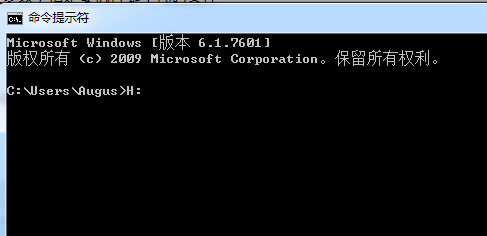
2).在命令行中敲入命令
python first.py
是不是程序已经运行起来了?显示结果就是下图这样
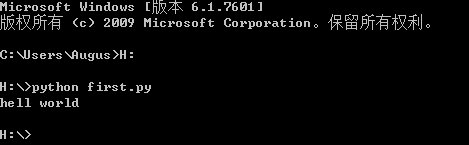
很多初学者会犯这个错误,他们居然在 Python 交互式命令行中 敲入 执行python程序的命令,像下面这样
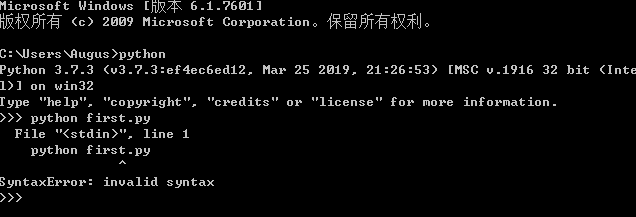
执行python脚本的命令要在 Windows命令行 而不是 Python 交互式命令行 里面执行 !!
上面的情况,你需要先执行 exit() 语句退出 Python 交互式命令行,然后敲入运行python程序的命令 :
>>>exit()
E:\>python first.py
如果你运行python的时候,显示如下:
c:\>python first.py
'python' 不是内部或外部命令,也不是可运行的程序
或批处理文件。
这是后是由于安装python解释器的时候,未勾选add Python to path
注意:
将python解释器安装、目录,添加到环境变量path。一定是python所在目录 ,不要在最后加上python.exe,把python目录中的scripts目录也加上,添加两条记录,python的一些规则:
- Python 是
大小写敏感的语言: 比如 print 函数名,该函数定义就是全部小写的, 不能写成 Print 或者 PRINT。 - Python 代码第一行语句必须顶到最左边,不能有空格。比如,不能这样写
print('hello world')
- 一定要顶到最左边,像这样
print('你好')
- 多行语句的行首要对齐,不能这样,就不对齐了
print('你好')
print('今天天气怎样?')
一定要这样
print('你好')
print('今天天气怎样?')
- 语句之间可以有空行。比如这样
print('你好')
print('今天天气怎样?')

